Samsung SGH-i900: Интернет
Интернет: Samsung SGH-i900
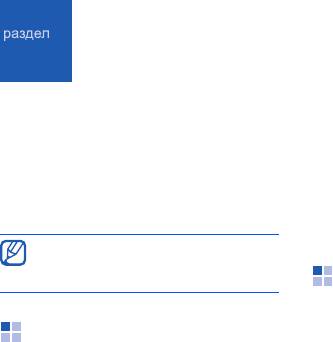
Интернет
5
Использование приложений Windows Live,
1. На экране «Сегодня» выберите
Пуск
→
Messenger, RSS Новости, Подкасты,
Программы
→
Windows Live
.
Сервисы Google и Google Maps. За
2. Выберите пункт
Вход в службу
информацией о подключении к сети
Windows Live
→
Принять
.
Интернет и использовании браузеров
Internet Explorer и Opera обращайтесь к
3. Введите имя пользователя и пароль и
справочной системе телефона и
выберите пункт
Далее
.
интерактивной справке.
4. Следуйте указаниям на экране.
Список доступных программ может
варьироваться в зависимости от региона
и оператора мобильной связи.
Messenger
С помощью программы Messenger можно
поддерживать связь с другими
Windows Live
пользователями и получать актуальную
информацию о состоянии почтового ящика
С помощью Windows Live можно
без постоянного подключения к сети
поддерживать контакт с друзьями и быстро
Интернет. Если вы получили новое
получать доступ к информации,
сообщение или хотите воспользоваться
размещенной в сети Интернет.
услугами Интернета, соединение будет
установлено.
48
Интернет
Настройка и подключение
4. Во время переписки в чате можно
выполнять следующие действия.
Messenger
• Вставка значков настроения:
1. Войдите в Windows Live (см.
выберите пункт
Меню
→
Добав.
предыдущий раздел).
значок настроения
2. Выберите пункт
Messenger
.
• Передача файла: выберите пункт
3. Выберите команду
Коснитесь здесь
Меню
→
Отправить
→
тип файла
→
для входа
.
файл.
• Приглашение участника в чат:
4. Прокрутите влево или вправо, чтобы
выберите пункт
Меню
→
Параметры
выбрать состояние подключения, и
→
Добавить участника
выберите пункт
Вход
.
• Создание и отправка звукозаписи:
выберите
Голос. сооб.
, начнется
Переписка в чате с помощью
запись, по завершению, голосовое
Messenger
сообщение будет отправленно
1. На экране «Сегодня» выберите
Пуск
→
автоматически.
Программы
→
Messenger
.
• Переключение между чатом и списком
2. Найдите и выберите имя контакта, затем
контактов:
Используйте иконки в левой
выберите пункт
Мгн. сообщ.
.
нижней части экрана
3. Введите текст сообщения в поле ввода в
5. Для завершения чата выберите пункт
нижней части экрана, а затем выберите
Меню
→
Завершить беседу
.
пункт
Отправить
.
49
Интернет
RSS Новости
Чтение последней информации с
веб-узлов
Использование средства RSS Новости для
получения последних новостей и
1. На экране «Сегодня» выберите
Пуск
→
информации с часто посещаемых веб-
Программы
→
RSS Новости
.
узлов.
2. Чтобы получить последние новости,
Прежде всего необходимо создать
выберите новостную ленту, а затем —
соединение.
пункт
Меню
→
Обновить
.
3. Нажмите программную клавишу
Готово
.
Создание ссылок
4. Выберите полученное обновление.
1. На экране «Сегодня» выберите
Пуск
→
Программы
→
RSS Новости
.
2. Выберите пункт
Меню
→
Новая
Подкасты
подписка
→
Ввод URL
.
Приложение Подкасты позволяет
3. Введите адрес веб-узла, чтобы
использовать интерактивные музыкальные
подписаться на новостную ленту, а затем
службы и создавать собственные списки
выберите команду
Добавить
.
воспроизведения.
50
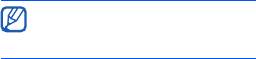
Интернет
Поиск аудио- и видеофайлов
2. На экране Podcasts выберите
Список
эпизодов
,
Последние 10
Podcast
или
1. На экране «Сегодня» выберите
Пуск
→
Библиотека
.
Программы
→
Подкасты
.
3. Выделите файл и выберите пункт
Меню
2. На экране Podcasts выберите пункт
→
Воспроизвести
.
Подкаст
.
Чтобы открыть другой список
3. Выберите пункт
Меню
→
Новая
воспроизведения, выберите пункт
подписка
→
Интерактивный поиск
.
Изменить
.
4. Введите ключевое слово и нажмите
кнопку
Поиск
. Устройство найдет в
Обновление библиотеки
беспроводной веб-сети
соответствующие материалы и покажет
Пополнение библиотек аудио и
результаты поиска.
видеозаписей и добавление новых файлов в
списки воспроизведения.
5. Выберите отчет и нажмите кнопку
Добавить
.
1. На экране «Сегодня» выберите
Пуск
→
Программы
→
Подкасты
.
Воспроизведение сохраненных
2. На экране Podcasts выберите пункт
аудио- и видеозаписей
Подкаст
или
Список эпизодов
.
1. На экране «Сегодня» выберите
Пуск
→
Программы
→
Подкасты
.
51
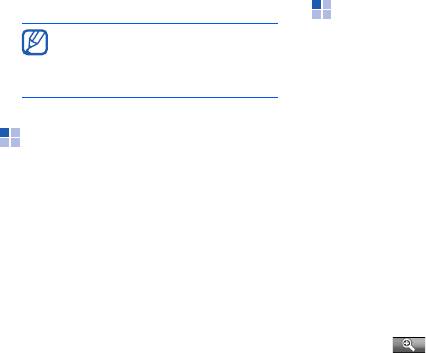
Интернет
3. Выберите пункт
Меню
→
Обновить
.
Google Maps
На экране Podcasts выберите пункт
Приложение Google Maps позволяет найти
Меню
→
Параметры
, чтобы задать
интерактивные карты улиц, городов и стран.
место хранения данных по
Карты Google содержат также маршруты
умолчанию.
проезда к конкретным пунктам назначения и
сведения о местных компаниях, включая их
расположение и контактную информацию.
Сервисы Google
Поиск на картах
Сервисы Google обеспечивает доступ к
1. На экране «Сегодня» выберите
Пуск
→
различным службам Google, таким как
Программы
→
Google Maps
.
поиск, почта G-Mail и Карты Google.
2. Когда появится экран «Карты Google –
На экране «Сегодня» выберите
Пуск
→
положения и условия», нажмите кнопку
Программы
→
Сервисы Google
.
Принять
, чтобы загрузить
интерактивную карту.
3. Нажмите кнопку
ОК
.
4. Прокрутите карту.
• Увеличение масштаба: коснитесь
значка
52
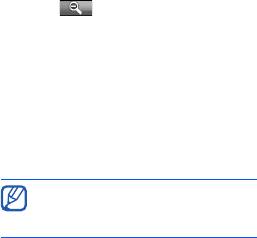
Интернет
• Уменьшение масштаба: коснитесь
2. Введите адрес или категорию компании,
значка
которую нужно найти, и нажмите кнопку
ОК
.
• Определение текущего
местоположения: выберите пункт
3. Коснитесь результата для просмотра
Меню
→
Мое местоположение
подробных сведений.
• Изменение режима просмотра:
4. Выберите пункт
Параметры
, чтобы
выберите пункт
Меню
→
Вид со
узнать маршрут проезда к компании или
спутника
.
позвонить в ее офис.
• Подключение к внешнему приемнику
5. Нажмите кнопку
ОК
, чтобы вернуться к
GPS: выберите пункт
Меню
→
карте.
Использовать GPS
6. Чтобы удалить информацию на карте,
При использовании службы GPS
выберите пункт
Меню
→
Очистить
измените ориентацию телефона на
карту
.
портрет.
Получение маршрутов проезда к
Поиск определенного
заданному пункту назначения
местоположения
1. На экране «Сегодня» выберите
Пуск
→
1. На экране «Сегодня» выберите
Пуск
→
Программы
→
Google Maps
→
Меню
→
Программы
→
Google Maps
→
Поиск
.
Как проехать...
.
53
Интернет
2. Введите адреса начального и конечного
пунктов.
3. Нажмите кнопку
ОК
.
4. Просмотрите длительность проезда и
маршруты к пункту назначения.
5. Нажмите кнопку
Показать
, чтобы
посмотреть маршрут на карте.
6. Чтобы удалить информацию на карте,
выберите пункт
Меню
→
Очистить
карту
.
Сброс Карт Google
1. На экране «Сегодня» выберите
Пуск
→
Программы
→
Google Maps
→
Меню
→
Параметры
→
Сброс настроек Карт
.
2. Нажмите кнопку
Очистить
.
54



